auのiPhoneを自分でSIMロック解除する方法は?条件や手順を解説

au版のIphoneのSIMロック解除ができなくてお困りの方がいるのではないでしょうか。auで購入した一部のIphoneにはSIMロックされており、他社の携帯会社の回線でお持ちのIphoneを利用することができなくなっています。しかし現在は、自由にSIMロック解除を行うことができます。この記事では、auで購入したIphoneのSIMロックを自分で解除する方法や、SIMロック解除するための条件、操作手順を詳しく解説します。
auのIphoneのSIMロック解除は自分でできる?

au版IphoneのSIMロックが解除できなくて「auショップに持ち込まないとSIMロック解除はできないのかな?」と思っている方は多いのではないでしょうか。とくに、携帯電話の操作が苦手な方にとっては、SIMロック解除の操作は難しいかもしれません。では、SIMロック解除は自分でできないのでしょうか。
(1)IphoneのSIMロック解除は自分でできる
「使っているau版IphoneのSIMロック解除ができない」とお困りの方がいると思いますが、SIMロック解除は自分で行うことができます。もちろん、auショップにIphoneを持ち込むことは可能ですが、手順さえわかれば簡単に操作できる内容です。また、auショップへ行く手間や費用面を考えても、自分でSIMロック解除することをおすすめします。
(2)自分でSIMロック解除をすると費用がかからない
auショップでIphoneのSIMロック解除を代理で行ってもらうことは可能ですが、その場合は事務手数料の税込3,300円がかかります。一方、自分でSIMロック解除を行う場合は無料で行うことができるのです。SIMロック解除をする操作において、auショップとご自身でやることは変わりません。そのため、費用面を考えても自分で行うことにメリットがあるといえます。
auのIphoneのSIMロックを解除する条件

au版IphoneのSIMロック解除を行うためには、定められた条件を満たす必要があります。ここでは、SIMロック解除の条件を詳しく解説しますので「自分でSIMロック解除ができなかった」とお困りの方は、条件面に問題がなかったかを確認してみてください。
(1)ネットワーク利用制限中の端末でないこと
au版IphoneのSIMロック解除は、ネットワーク利用制限中の端末でないことが条件です。ネットワーク利用制限は、毎月の利用料や端末代金に未払いがある端末、犯罪等で使用および入手された端末、本人確認書類等の偽造による不正契約で入手した端末に対して、一切の通信利用を制限するためのものです。別名:赤ロムと呼ばれており、ディスプレイに赤色のアンテナが表示されるため、ひと目でネットワーク利用制限中と判断できますが、auの公式ウェブサイト上でネットワーク利用制限の有無を確認することも可能です。
(2)simロック解除の対象機種であること
SIMロック解除をするためには、SIMロック解除機能が搭載された機種でなければいけません。現在、au版IphoneのほとんどのモデルでSIMロック解除は可能ですが、2015年4月23日以降に発売された機種という条件があります。目安として、2014年9月に発売されたIphone6以前のモデルはSIMロック解除ができないとされています。お手持ちのIphoneがSIMロック解除可能か判断する際は、au公式ウェブサイトにて確認してみてください。
(3)端末の購入日から101日経過していること
au版Iphoneを購入後101日経過していなければ、SIMロックを解除することができません。購入後すぐにSIMロック解除をすることはできませんので、契約内容を確認の上、Iphoneを購入してからの経過日数を確認してみてください。
(4)端末代の残債がないこと
SIMロック解除が可能なIphoneは、端末代の残債がないことが条件です。端末代金に残債がある状態ではネットワーク利用制限がかけられるため、SIMロック解除ができません。どうしてもSIMロック解除を行いたい場合は、端末代金の残債を支払う必要があります。
(5)端末が分割払いの場合はクレジット払いにしていること
上記で、端末代金の残債があるとSIMロック解除ができないと解説しましたが、月々の利用料・分割で購入した端末代金をクレジットでお支払いされている場合に限り、残債がある状態でSIMロック解除を行うことができます。
自分でIphoneのSIMロック解除をする手順
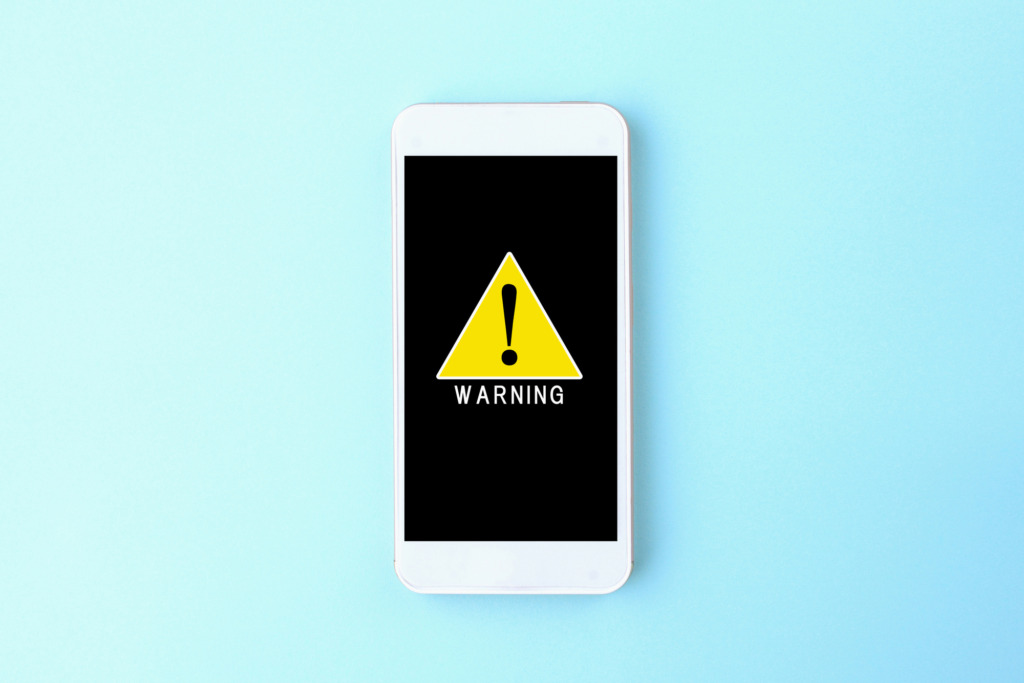
auにおけるSIMロック解除の条件を満たした後は、実際にSIMロック解除の操作に移ります。ここでは、au版IphoneのSIMロック解除手順を細かく解説しますので、以下の手順通りにご自身で行ってみてください。
ステップ(1):IMEI番号をメモする
IphoneのSIMロック解除をする上でIMEI番号(端末の製造番号)を使用します。そのため、解除操作をはじめる前にIMEI番号を確認してメモしておくことをおすすめします。au版IphoneでIMEI番号を確認する方法は、以下の通りです。
【IMEI番号の確認方法】
(1)ダイヤル画面で「*#06#」と入力する
(2)Iphone本体の「設定」→「一般」→「情報」からIMEI番号を確認する
ステップ(2):My auにログインしサポートを選択
IMEI番号をメモした後は、My auにログインし「サポート」を選択します。au未契約者の方が中古で購入したau版IphoneのSIMロック解除をする場合は、先にMy auのアカウントを作成する必要があります。
ステップ(3):操作・設定からSIMロック解除を選択し手続きに進む
「サポート」を選んだ後は、「操作・設定」→「SIMロック解除」を選択して「手続き」を選びます。
ステップ(4):SIMロック解除のMy auを選択する
「手続き」を選択した後は、「SIMロック解除(My au)」を選びます。
ステップ(5):IMEI番号とその他必須項目および解除理由を入力する
「SIMロック解除(My au)」を選んだ後は、先にメモしたIMEI番号と、端末の購入日・機種名・解除理由を入力します。
ステップ(6):連絡用メールアドレスを入力し手続き完了のメールを確認する
IMEI番号・端末の購入日・機種名・解除理由を入力した後は、連絡用メールアドレスを入力して手続きは完了です。手続き完了後に入力した連絡用メールアドレスにSIMロック解除の手続き完了メールが届きます。万が一、手続き完了メールが届かない場合は、操作手順に誤りがある可能性が考えられますので、ステップ(1)から操作をやり直してみてください。
自分でSIMロック解除をする際の注意点

au版IphoneのSIMロック解除条件や操作手順を解説してきましたが、SIMロックを解除する際は注意すべきことがあります。以下で紹介する2つの注意点は、SIMロック解除前に確認することをおすすめします。
auのキャリアメールが使えなくなる
SIMロック解除をすると、auのキャリアメールが使えなくなる可能性があります。auキャリアメールを利用されていた方は、メールの送受信はもちろんのこと、過去のメールの送受信も確認できなくなるかもしれません。それを踏まえて、SIMロック解除を行うか、別のメールアドレスを準備することをおすすめします。
各種データが消える可能性がある
SIMロック解除を行うことにより不具合が生じる場合があるといわれています。それにより、メモリや写真、その他アプリのデータが消える可能性があります。消えたデータをauで復元する等のサポートはありませんので、事前にデータのバックアップを保存することをおすすめします。
SIMロック解除のやり方がわからない場合はauショップでお願いしよう!
au版IphoneのSIMロック解除の条件や操作手順を解説してきました。SIMロック解除の手順は比較的簡単な上、無料で行うことができます。今回紹介した手順を参考にして操作を進めてみてください。また、どうしても自分でSIMロック解除ができない方は、auショップで手続きを行ってもらいましょう。


